Jak utworzyć samopodpisany certyfikat cyfrowy w pakiecie Microsoft Office 2016

W tym artykule omówię tworzenie certyfikatów z podpisem własnym przy użyciu najnowszej wersji pakietu Microsoft Office 2016
Jedna z najbardziej atrakcyjnych części MicrosoftPakiet biurowy dla zaawansowanych użytkowników to możliwość automatyzacji funkcji za pomocą kodu Visual Basic for Application. Do tworzenia makr można używać aplikacji takich jak Word, Excel i Outlook. Makra to małe fragmenty kodu programowania używane do wykonywania powtarzalnych zadań. W wersjach pakietu Office sprzed 2007 r. Obsługa VBA była znana z tego, że została wykorzystana. Od tego czasu Microsoft zwiększył bezpieczeństwo w pakiecie, ograniczając wpływ nieuczciwego kodu powodującego potencjalne szkody.
Wcześniej pokazaliśmy, jak skonfigurować iskonfiguruj samopodpisany certyfikat cyfrowy w pakiecie Office 2010. Od tego czasu w pakiecie Office 2016 zmieniły się pewne rzeczy. W tym artykule omówię tworzenie certyfikatów z podpisem własnym przy użyciu najnowszej wersji pakietu Office.
Skonfiguruj certyfikat cyfrowy z podpisem własnym w aplikacjach pakietu Office 2016
Certyfikat cyfrowy dla projektów VBA można teraz znaleźć w folderze Program Files> Microsoft Office> root> Office16.

Kliknij dwukrotnie plik SELFCERT, wprowadź nazwę certyfikatu cyfrowego, a następnie kliknij przycisk OK.
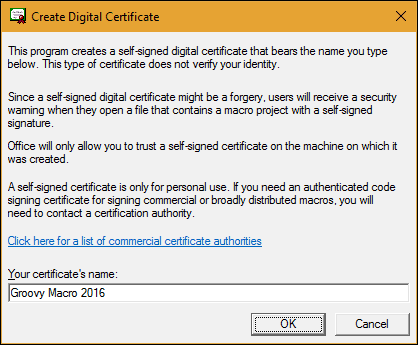
Uruchom dowolną aplikację Office, w której chcesz używać certyfikatu cyfrowego. W tym artykule będę używać programu Excel. Pierwszą rzeczą, którą musisz zrobić, to włączyć Deweloper patka. Kliknij Plik> Opcje> Dostosuj wstążkę> zaznacz pole Deweloper następnie kliknij OK.
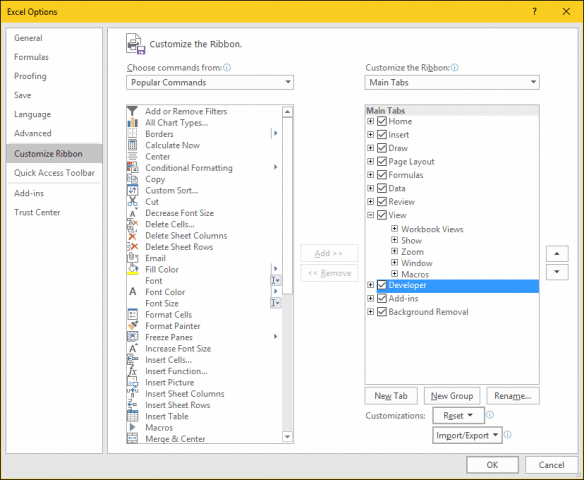
Wybierz kartę Deweloper, a następnie kliknij Bezpieczeństwo makr przycisk w Kod grupa, wybierz Włącz wszystkie makra radio, a następnie kliknij dobrze.
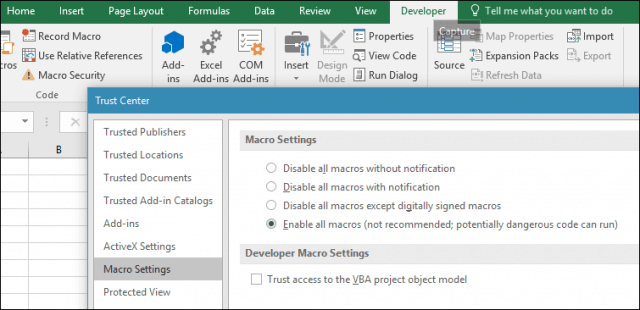
W obrębie Kod grupa, kliknij Visual Basic. Zostanie uruchomiony składnik Visual Basic for Applications. Kliknij Narzędzia, a następnie Podpis cyfrowy.
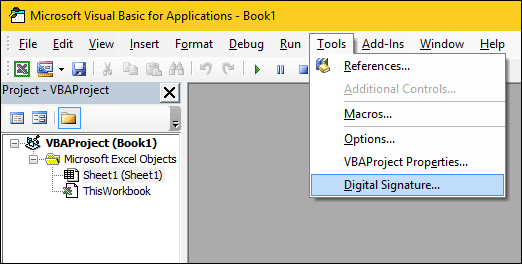
Kliknij Wybierz, zostanie wyświetlony ostatnio utworzony certyfikat cyfrowy. Kliknij OK, a następnie kontynuuj, aby zapisać projekt.
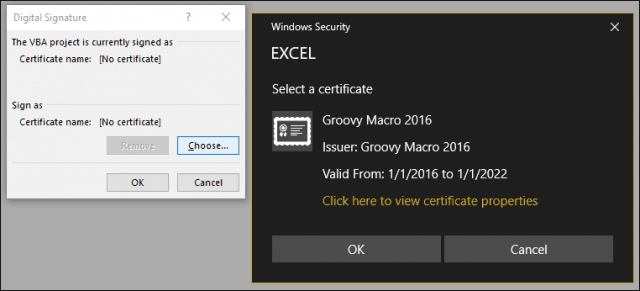
Zapewnienie pracy makr
Wcześniej zauważyłem; Firma Microsoft wprowadziła zmiany bezpieczeństwa w działaniu makr w aplikacjach Office na przestrzeni lat. Zapisywanie makr nie jest dozwolone w standardowym skoroszycie ani dokumencie.
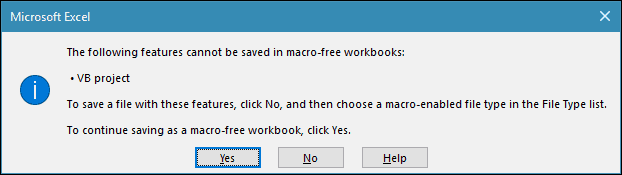
Zamiast tego użytkownicy muszą poprawnie wybrać opcję Makro-Enabled jako typ pliku podczas zapisywania.
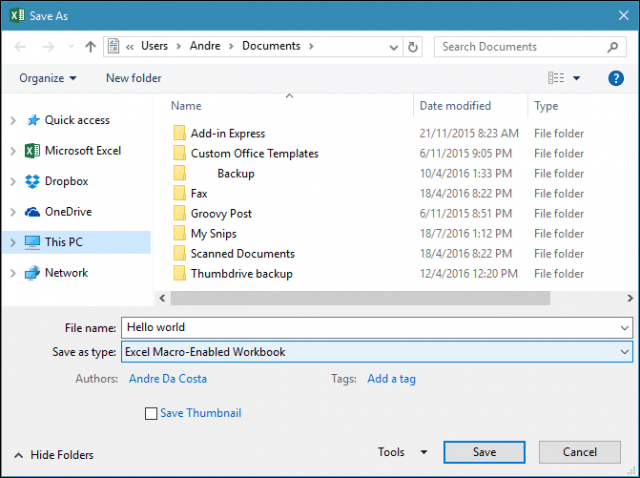
Użytkownicy mogą zarządzać podpisanym certyfikatem za pomocą opcji internetowych. Kliknij Start, a następnie rodzaj: opcje internetowe, naciśnij Enter na klawiaturze, wybierz Zawartość kartę, a następnie kliknij Zarządzaj certyfikatami. Tutaj możesz wybrać usunięcie lub wyeksportowanie certyfikatu do wykorzystania na innym komputerze.
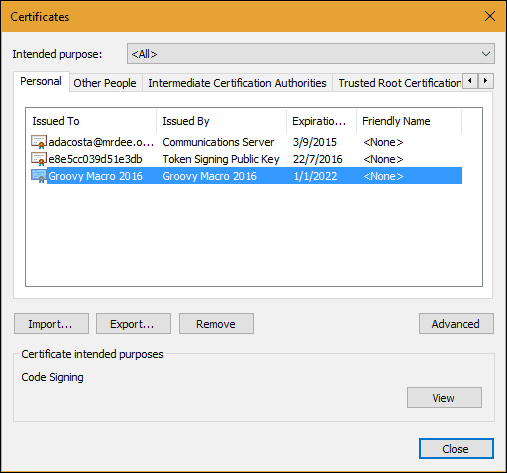
Sprawdź nasz poprzedni przykład, jak skonfigurować przydatne makro w Microsoft Outlook do włączania funkcji Blind Carbon Copy.










zostaw komentarz